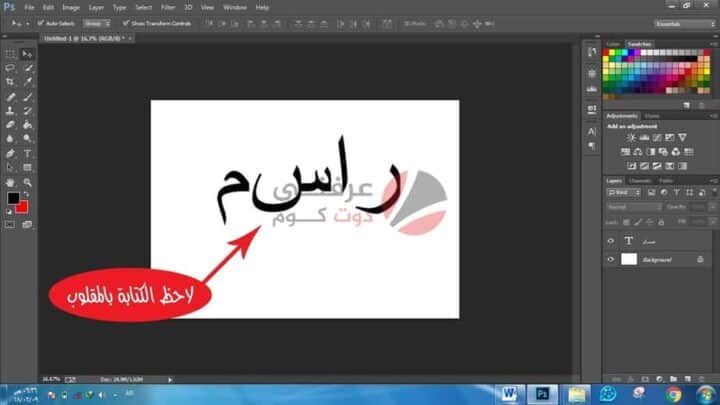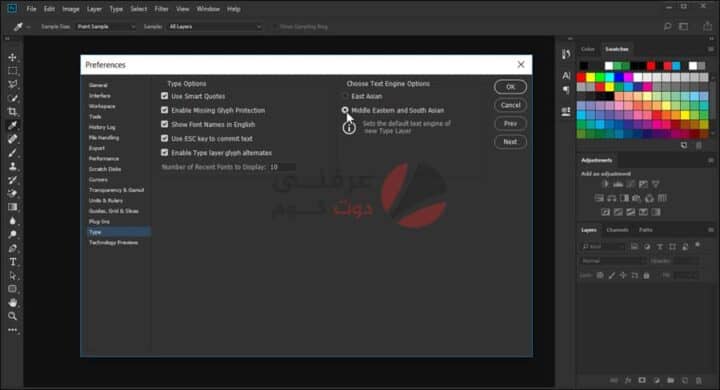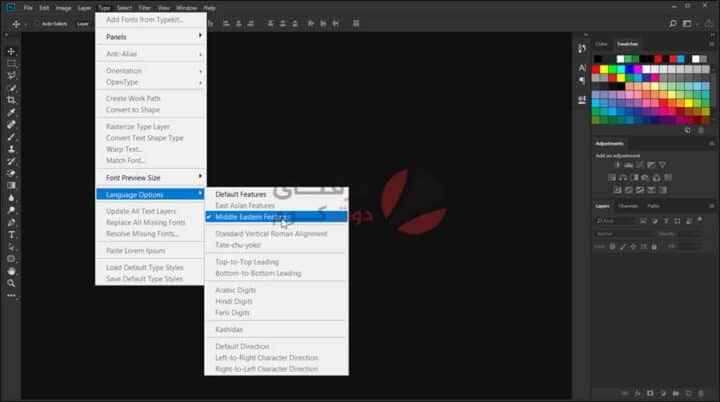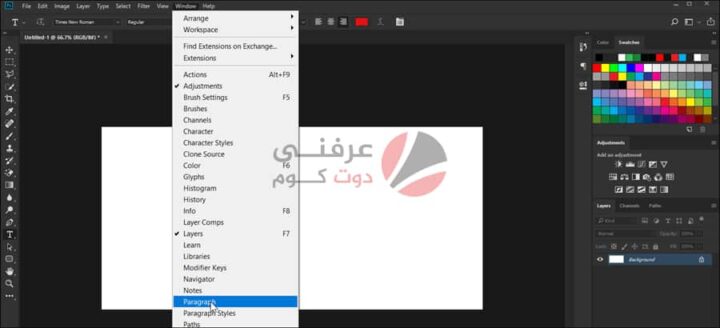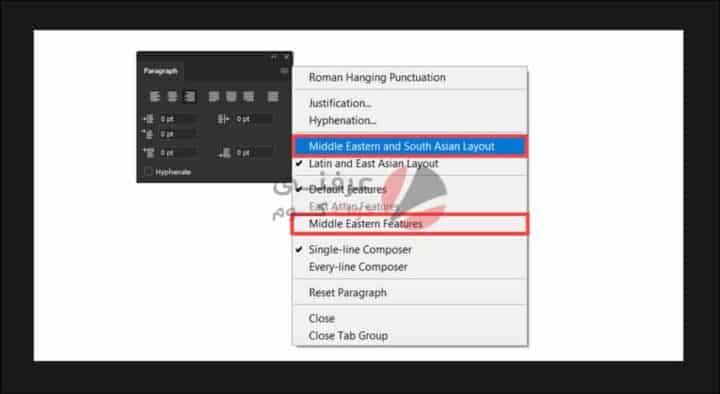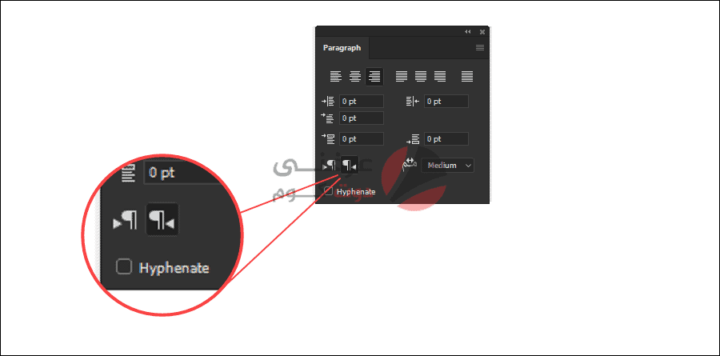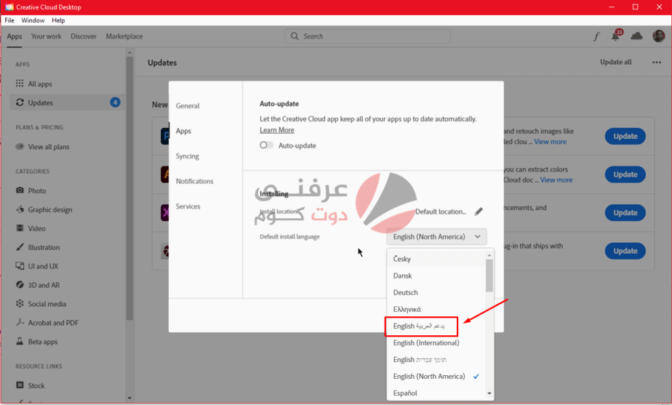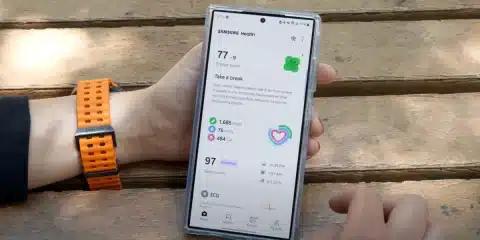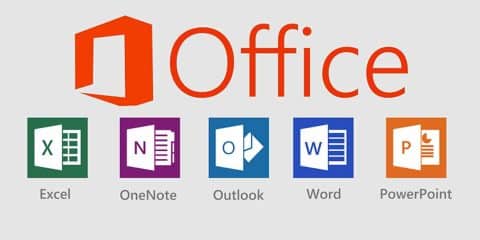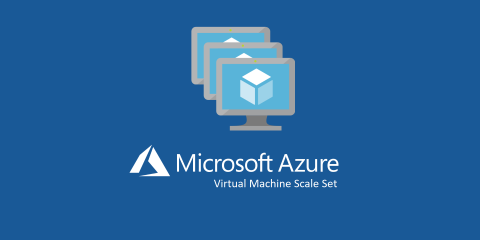
يواجه مستخدمي برنامج photoshop أحياناً مشاكل تصحيح الكتابة باللغة العربية. داخل برنامج الفوتوشوب تظهر الحروف بشكل متقطع ومنفصل يعني أنها بعيدة عن بعضها البعض. ولكن يمكن لك كمُستخدم التخلص من هذه المشكلة من داخل البرنامج مباشرًة. فهيا بنا لنرى كيفية تصحيح الكتابة باللغة العربية في الفوتوشوب.
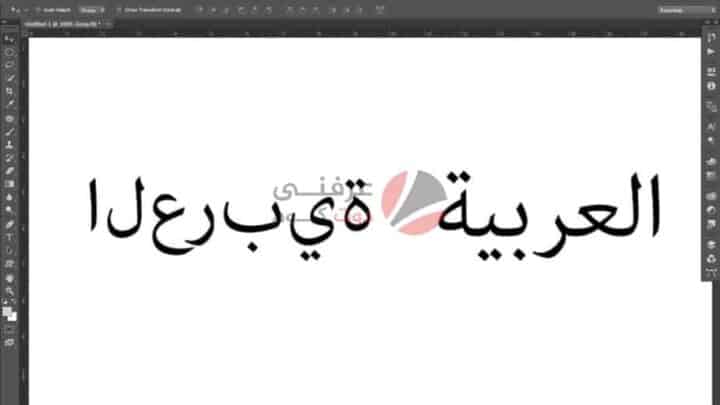
نبذة عن photoshop
يُعتبر برنامج Photoshop من أشهر برامج الكمبيوتر بل هو أيقونة تحرير الصور والتعديل عليها، حيث أن تطبيق الفوتوشوب يضم كم هائل من الأدوات لتحويل أي صورة عادية مصورة بكاميرا الهاتف إلى صورة إبداعية احترافية ومثيرة للإعجاب كأنها تم التقاطها من كاميرا حديثة متطورة.
المميزات العديدة التي يمكن فعلها باستخدام فوتوشوب
- ضبط الألوان
- ضبط السطوع
- ضبط التباين
- إضافة عناصر جديدة فى الصورة
- وغيرها الكثير، فبالتأكيد لا يمكن سرد مميزات برنامج عملاقة كهذا فى سطور قليلة.
كيف تقوم بتثبيت اضافات الفوتوشوب المحملة على اي اصدار
مشكلات الكتابة باللغة العربية
لعل أول مشكلة ستواجهك مع هذا البرنامج، وتحديدًا بعد تثبيته مباشرًة وبدأ اختبار الكتابة باللغة العربية على صورة ما من خلاله، هي ظهور الحروف بشكل متقطع أو بعيدة عن بعضها البعض بشكل مشابه لطريقة الكتابة الخاصة باللغات اللاتينية، غير أن الكتابة موجهة من اليسار إلى اليمين، وهو ما لا يجعلك تشعر بالارتياح عند الكتابة – بل تكون مشكلة كبري إذا كنت تستخدم البرنامج دائمًا لتصميم صورًا تحتوي على نصوص، لذلك يجب ان تبحث عن الحل فى أسرع وقت وإلا لن يكون للبرنامج فائدة.
لحسن الحظ، حل هذه المشكلة بسيط جدًا ويتم فى خطوات معدودة. وقد قمنا بإعداد هذا المقال خصيصًا لسرد هذه الخطوات ونرى سويًا كيف يتم تصحيح الكتابة العربية في الفوتوشوب سواء كنت مُستخدمًا لإصدار CC 2018 أو النسخ الأقدم.
خطوات تصحيح الكتابة العربية في الفوتوشوب بدون برامج
لتصحيح الكتابة باللغة العربية ستجد في هذا المقال اكثر من حل لنتابع معاً هذه الحلول.
افضل اضافات فوتوشوب ستساعدك في استعماله بشكل كبير
حل مشكلة الكتابة في اللغة العربية بشكل متقطع في الفوتوشوب
- قم بتشغيل برنامج Photoshop لديك على الكمبيوتر.
- بعد ذلك، قم بفتح نافذة التفضيلات Preferences التي تحوي إعدادات التحكم الخاصة بالبرنامج. ( يمكنك الوصول إلى هذه النافذة إما عن طريق النقر على مفتاح Ctrl + حرف K معًا على لوحة المفاتيح، أو الضغط على قسم “Edit” بالأعلى ثم “Preferences” ثم “General” لتظهر لك نفس النافذة المطلوبة )
- من خلال نافذة التفضيلات، قم بالذهاب إلى صفحة “الكتابة – Type” من القائمة الجانبية
- وعلى الجهة اليُمني ستجد عدة خيارات يمكن تعديلها وأهمها هو “إختيار محرك النصوص – Choose Text Engine Options” حيث تقوم بتحديد الخيار الثاني “الشرق الأوسط – Middle Eastern and South Asian”.
- الآن أضغط على زر OK
- قم بإغلاق برنامج الفوتوشوب وفتحه مجددًا حيث لا تؤثر التغييرات إلا بعد عمل Restart للبرنامج.
- عند إعادة تشغيل البرنامج، أضغط على قسم “Type” بالأعلى
- وجه مؤشر الماوس نحو قائمة “خيارات اللغة – Language Options”
- من القائمة الفرعية التي سوف تظهر، حدد خيار “مميزات الشرق الأوسط – Middle Eastern Feature”.
- بعد الإنتهاء من كل ذلك، جرّب كتابة نص باللغة العربية على أي صورة وسوف تظهر بطريقة صحيحة دون أي تقطّعات.
حل مشكلة محاذاة الكتابة من اليسار إلى اليمين
نأتي الآن للجزء الآخر من تصحيح الكتابة العربية في الفوتوشوب وهو جعل محاذاة الكتابة من اليمين إلى اليسار، حيث يقوم البرنامج إفتراضيًا بجعل المحاذاة من اليسار إلى اليمين وهو ما يؤدي إلى حدوث إختلاط واضح عند كتابة كلمة لاتينية وسط نص عربي، فتكون الكلمة الغريبة في نهاية النص ويليها على اليمين باقى العبارة وهو ما يجعلها غير مفهومة فى النهاية. الحل الذي كان يقوم به البعض هو جعل الكلمة اللاتينية فى Layer خاص يوضع وسط الجملة وهو صعب بكل تأكيد.
لذا فلنذهب ونتعرف علي الحل.
- قم بفتح برنامج فوتوشوب لديك على الكمبيوتر
- أضغط على أيقونة “المحاذاة” على الجهة اليُمني لفتح نافذة Paragraph.
- أو إذا كانت غير متواجدة أضغط على قسم “Window” بالأعلى ثم اختر منها “Paragraph” لتظهر النافذة المطلوبة.
- فى نافذة Paragraph وتحديدًا فى الزاوية اليُمني، ستجد زر قائمة صغير، قم بالنقر عليه لتظهر لك قائمة فرعية ستقوم من خلالها بتحديد خيار “Middle Eastern and South Asian Layout”
- من نفس القائمة قم بتحديد خيار “Middle Eastern Features” وعلى الفور ستلاحظ ظهور خيارات إضافية جديدة ضمن نافذة Paragraph لمساعدتك على ضبط النصوص العربية كما يجب أن تكون.
- من ضمن هذه الإضافات الجديدة، يوجد هناك خيارين لتحديد طريقة توجيه الكتابة، ستقوم بالطبع بتحديد الخيار الأول وهو “Right To Left Paragraph Direction – أو من اليمين إلى اليسار”
- كذلك ستلاحظ ظهور خيارًا جديدًا لتحديد التباعد الأفقي بين الأحرف.
جربت كل الطرق السابقه ولم تعمل، جرب هذة الطريقة:
الخطوات
قم بالدخول الي اعدادات برنامج Adobe creative cloud ثم من قائمه File اختر Preferences سوف تظهر لك هذة الشاشه اختر Apps سوف تظهر لك اللغه الخاصه بتثبيت البرنامج، منها اختر English يدعم العربية.
بذلك قد قمت بكل الخطوات التى كان يجب القيام بها من أجل تصحيح الكتابة العربية في الفوتوشوب ،يمكنك الكتابة الآن داخل البرنامج بدون مشاكل.